演示大白菜u盘重装win7教程
- 分类:U盘教程 回答于: 2021年07月23日 12:33:00
当win7系统使用的时间久后难免会出现各种问题,可能会发现进不了系统的情况,这个时候我们可以通过u盘重装win7系统解决。目前市场上有很多u盘重装系统工具,比如小白一键重装系统,大白菜装机大师等工具。下面小编就以其中一个为例,给大家讲下大白菜u盘重装win7教程。
具体的步骤如下:
1、先在电脑上下载安装大白菜装机大师软件并打开,在系统检测完成后点击下一步。

2、选择需要安装的win7旗舰版系统,点击“选择系统”,并选择所需的系统类型然后点击下一步。
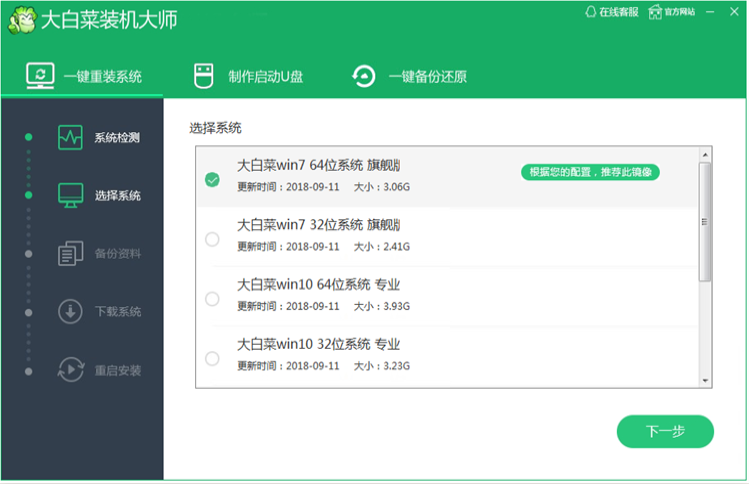
3、点击“下载系统”后,耐心等待下载完成就可以了,系统下载完成后会自动安装系统。
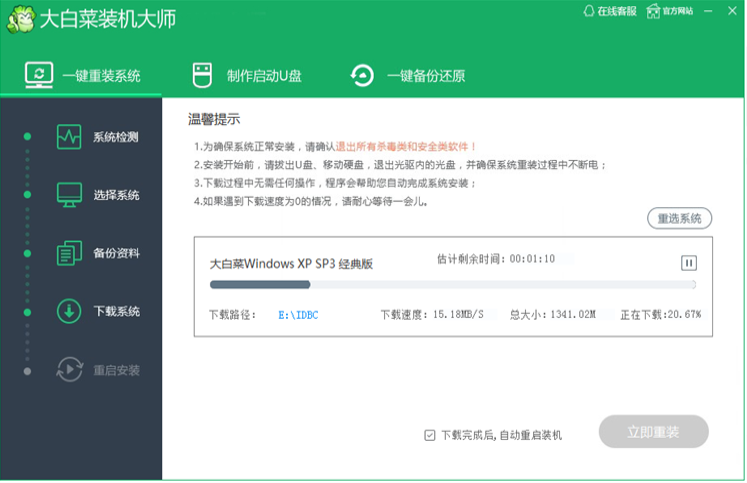
4、耐心等到大白菜自动重启进入pe内装机,无需任何操作等待安装完成进入系统界面就表示安装成功啦。

5、以上便是大白菜一键装机的过程,同样好用的还有小白一键重装系统软件,操作也是非常简单的,只需安装软件提示一键装机即可。
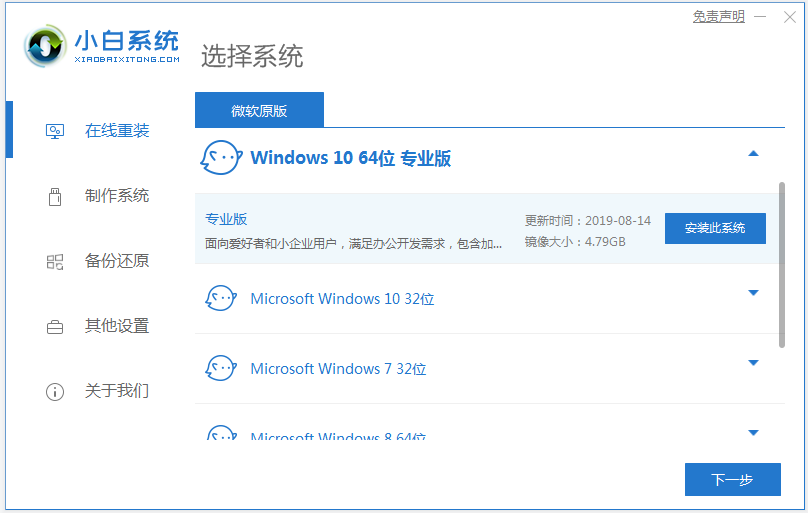
以上便是大白菜u盘重装win7教程,操作比较简单,有需要的小伙伴可以参照教程进行操作。
 有用
13
有用
13


 小白系统
小白系统


 1000
1000 1000
1000 1000
1000 1000
1000 1000
1000 1000
1000 1000
1000 1000
1000 1000
1000 1000
1000猜您喜欢
- 最全面u大师制作u盘启动盘教程..2019/04/09
- 启动u盘的具体操作是什么2023/01/19
- 大白菜pe启动盘工具如何使用..2021/11/14
- U盘启动盘制作操作教程2017/10/05
- 保护数据安全,全方位加密U盘文件..2023/10/24
- 小白一键重装系统u盘启动教程..2022/05/23
相关推荐
- 老司机教你小白装机失败怎么办..2021/06/02
- u盘文件被隐藏,小编教你怎么解决u盘文..2018/04/13
- u盘安装win7图文教程v2017.072017/07/27
- 惠普电脑U盘重装系统步骤2023/12/08
- 怎么用u盘重装系统win82023/01/14
- 冰封一键装机u盘教程图解2023/01/02




















 关注微信公众号
关注微信公众号





